Yra daugybė būdų žiūrėti internetinius vaizdo įrašus 10 „YouTube“ URL gudrybių, kurias turėtumėte žinotiAr patinka „YouTube“? Galite padaryti dar geresnį naudodami šiuos puikius „YouTube“ URL triukus, leidžiančius atsisiųsti vaizdo įrašus, kurti GIF ir dar daugiau. Skaityti daugiau , tačiau šis įrašas nėra skirtas „YouTube“ ar „Vimeo“ vaizdo įrašų žiūrėjimui įprastu būdu. Vietoj to, mes žiūrėsime juos iš kadro į kadrą ir sulėtintai. Tai leidžia padaryti dvi nemokamos žiniatinklio paslaugos. Tai priklauso nuo jūsų pasirinkimo.
Bet palaukite minutę: kodėl vis tiek norėtumėte tai padaryti?
Įsivaizduokite, kad norite žiūrėti į fenomenalų futbolo kadrą ar Rogerio Federerio praleistą kelią. Arba norite išmokti kovos meną naudodamiesi „YouTube“. Šiais ir dar daugeliu atvejų atkūrimas pagal kadrą gali padėti tinkamai pamatyti veiksmą.
Tai paprasta vaizdo paslauga, kuriai tereikia prijungti vaizdo įrašo nuorodą iš „YouTube“ ir pasirinkti greičio nustatymą. Nauja svetainė yra naujas senosios „Rowvid.com“ interneto paslaugos avataras.
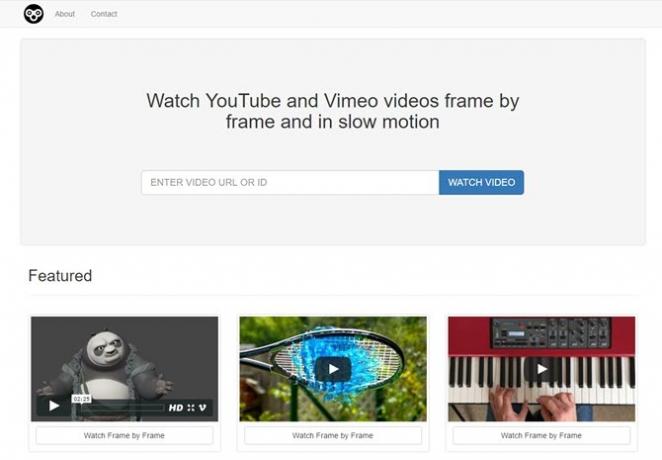
Yra keturi valdikliai, kuriuos galite patobulinti. Šalia kiekvieno kadro atkūrimo valdiklio yra laikrodis, kurį galima perjungti, kad būtų rodomas kadrų judėjimas. Kiti trys valdikliai leidžia nustatyti žingsnius nustatytu greičiu ir kadrais per sekundę.
Šis vaizdo įrankis aiškiau paaiškina jo naudingumą. Jį sukūrė animatoriai. Kaip jie sako:
„Nesvarbu, ar esate 2D ar 3D animatorius, kino kūrėjas, režisierius, menininkas ar sportininkas,„ Anilyzer “tikslas yra padėti jums atrasti paslėptus gyvenimo judesius.“
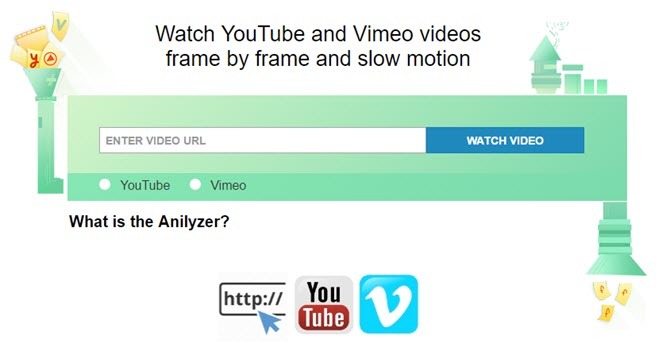
Naudokite įrankių rinkinį, kad atkurtumėte kadrus po kadrą arba kad padidintumėte greitį, kad būtų lėtas judesys.
Abu įrankiai reklamuoja, kad jie gali leisti „Vimeo“ vaizdo įrašus sulėtintai. Tačiau, kaip teigia „Anilyzer“ svetainė, dabartiniai „Vimeo“ kodo apribojimai to neleidžia atkuriant (skirtingai nei „YouTube“, kurioje numatytasis greičio valdymo nustatymas).
„YouTube“ greičio nustatymas nematomas. Spustelėkite Nustatymai piktogramą apatiniame dešiniajame atkūrimo lango kampe. Pasirinkite Greitis iš pasirodžiusio pop-up perdangos. Pasirinkite 0,25 arba 0,5 lėtam greičiui. Taip pat galite paspartinti, pasirinkdami didesnį greitį.

„Vimeo“ neteikia numatytosios parinkties sulėtinti jos vaizdo įrašų rodymą. Bet pabandykite „Vimeo Repeat & Speed“ „Chrome“ plėtinys norėdami valdyti atkūrimą. Tai veikia!
Vaizdo įrašų peržiūra lėtesniu nei įprasta greičiu gali padėti mums sugauti dalykus, kurių mes linkę praleisti įprastu greičiu. Aš dažnai naudoju greičio valdiklius, norėdamas pereiti mokomuosius vaizdo įrašus greitesniame ar lėtesniame klipe, atsižvelgiant į tai, ar gerai suvokiu medžiagą.
Kam norite naudoti sulėtinto vaizdo įrašus? Ar turite omenyje kokį nors kitą įrankį ar patarimą?
Saikatas Basu yra interneto, „Windows“ ir produktyvumo redaktoriaus pavaduotojas. Pašalinęs MBA niūrumą ir dešimties metų ilgą rinkodaros karjerą, jis dabar aistringai padeda kitiems tobulinti savo pasakojimo įgūdžius. Jis ieško trūkstamo Oksfordo kablelio ir nekenčia blogų ekrano kopijų. Tačiau fotografija, „Photoshop“ ir produktyvumo idėjos ramina jo sielą.